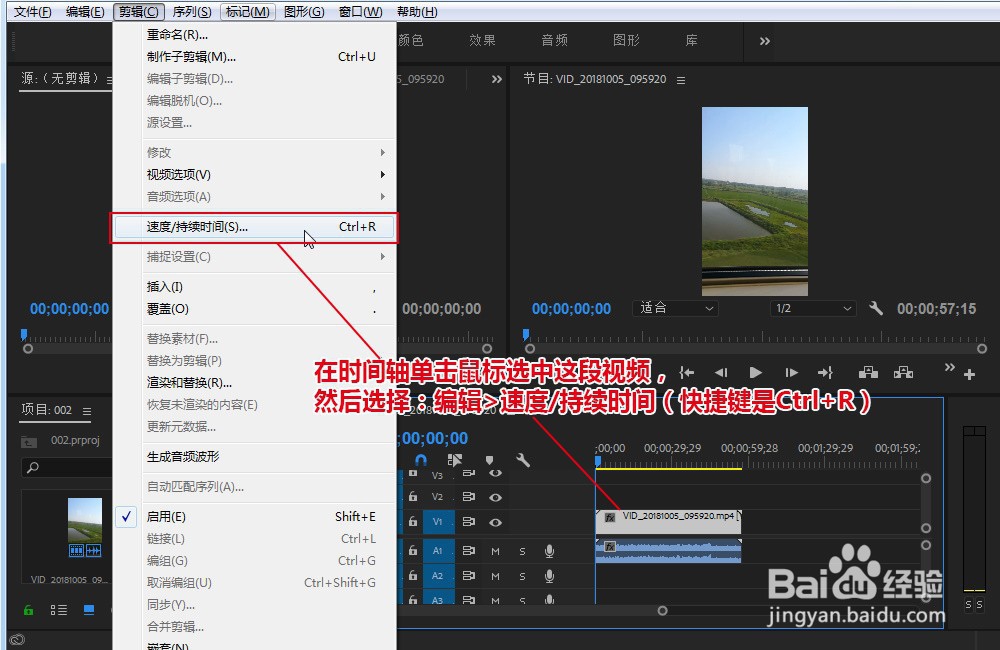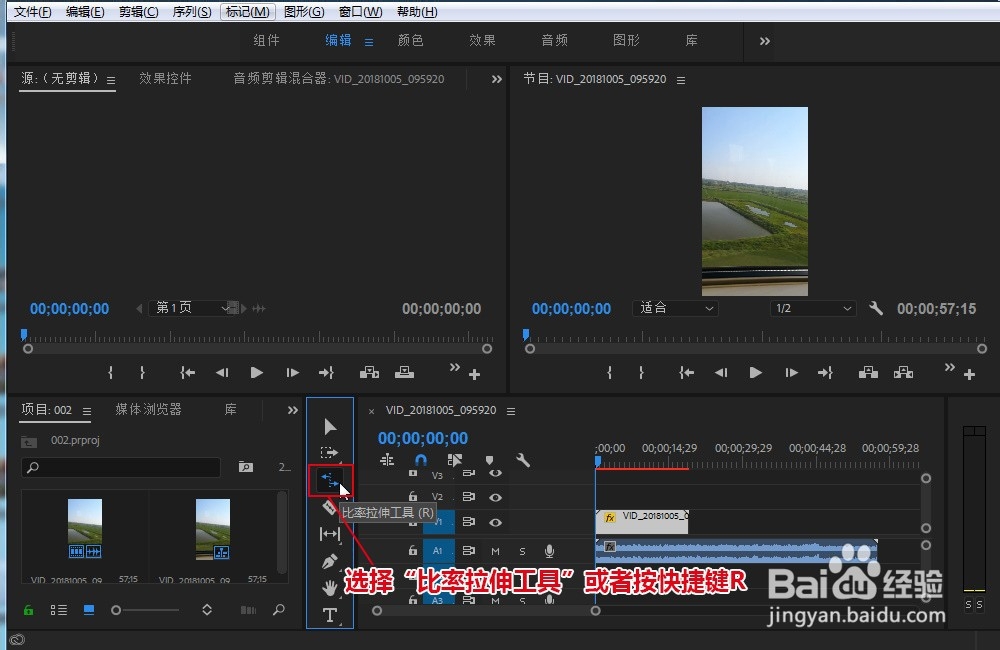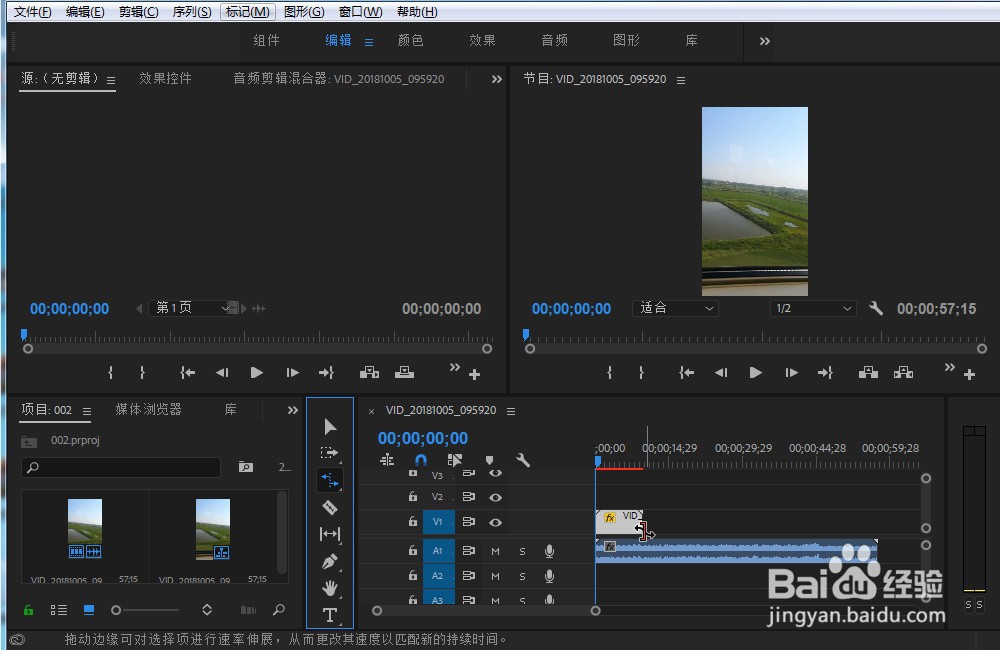1、打开Premiere2018,如下图所示:直接把一个视频拖动到时间轴。
2、在时间轴单击鼠标选中这段视频,然后选择:编辑>速度/持续时间(快捷键是Ctr盟敢势袂l+R),打开“剪辑速度/持续时间”对话框。
3、我们可以直接修改速度的倍数百分比,也可以直接修改视频持续的时间,速度的倍数百分比和视频持续时间是锁定关联的,修改其中一项,另一项也会发生相应的改变。例如,我们把徽革蕖颖速度设置为:300%,持续时间就会从原来的57;15变成19;05,我们把视频持续时间改成05;00,速度倍数百分比变会变成1148.34%。
4、另一种加速或慢放视频的方法是用鼠标直接拖动持续时间的方法。选择“比率拉伸工具”或者按快捷键R,鼠标的指针形状会发生改变。
5、用鼠标直接拖动视频的末端,会出现增减时间和持续时间,拖动到自己需要的位置,就可以快捷的加速或者慢放视频。